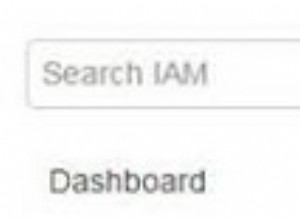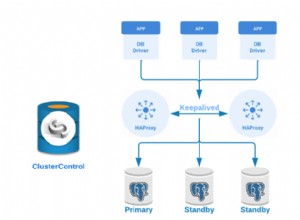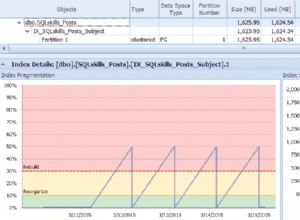Di blog ini, kami menjelaskan cara membuat beberapa data Excel tersedia untuk Oracle Data Integrator (ODI).
Oracle Data Integrator mendukung JDBC, memungkinkannya mengakses data dari database yang menyediakan driver JDBC. Easysoft JDBC-ODBC Bridge memperluas jumlah database yang tersedia untuk Oracle Data Integrator dengan menjembatani antara JDBC dan ODBC. Anda kemudian juga dapat bekerja dengan data dari backend yang driver ODBC-nya tersedia. Kami menggunakan Easysoft JDBC-ODBC Bridge dan Driver ODBC untuk Microsoft Excel untuk menghubungkan Oracle Data Integrator ke Microsoft Excel.
Catatan Saat ini, Easysoft JDBC-ODBC Bridge hanya mendukung driver ODBC 32-bit. Windows menyertakan versi 32-bit dari driver Microsoft Excel ODBC.
Langkah-langkah ini menunjukkan cara mengakses beberapa data Excel dari Oracle Data Integrator di Windows:
- Buat spreadsheet Excel baru.
- Tambahkan data ini ke Sheet1:
Id MfgPartNumber Manufacturer ProductCategory CategoryCode Description CreationDate UOM Price 1 UL743E Belkin Writing Instruments WI101 .5mm burgundy Barrel Mechanical Pencil 2013-Jan-07 00:00:00 CASE 1.39 3 B5W71AW#ABA UniBall Writing Instruments WI101 Ballpoint Pen Medium Point Black Barrel Black Ink 2013-Jan-21 00:00:00 ea 1.38 7 1752266 Belkin Writing Instruments WI101 Ballpoint Pen Retractable Fine Point Black Ink 2013-Mar-10 00:00:00 dozen 2.95 4 XV87878 Belkin Writing Instruments WI101 Chisel Point Highlighter Fluorescent Green 2013-Mar-10 00:00:01 each 1.4 3 C6Z47UT#ABA Stabilio Writing Instruments WI101 Chisel Point Highlighter Turquoise Green 2013-Jan-22 00:00:00 each 2.26
- Buat rentang bernama untuk data ini. Untuk melakukannya, pilih data, lalu di kotak di bawah menu file, ketikkan nama untuk rentang. Misalnya, "Excel_Data_for_Oracle".
- Simpan file sebagai buku kerja format Excel97-2003. Ini adalah format yang didukung oleh pengandar ODBC Excel yang dibundel dengan Windows.
- Buat sumber data ODBC Sistem untuk lembar bentang Excel baru.
Untuk melakukannya, gunakan versi 32-bit dari ODBC Data Source Administrator di mesin Oracle Data Integrator Anda. Pada beberapa versi Windows, ini terletak di Panel Kontrol> Alat Administratif . Pada beberapa versi Windows, Anda perlu mencari ODBC di kotak pencarian bilah tugas. Administrator Sumber Data ODBC versi 32-bit harus diberi label dengan jelas. Jika ragu, di kotak dialog Windows Run, ketik:
%windir%\syswow64\odbcad32.exe
Di tab Sistem ODBC Data Source Administrator, pilih Microsoft Excel Driver (.xls) lalu pilih Tambah. Di kotak dialog ODBC Microsoft Excel Setup, Anda perlu menentukan jalur spreadsheet. Biarkan pengaturan lainnya tidak berubah.
- Unduh Jembatan Easysoft JDBC-ODBC. (Pendaftaran diperlukan.)
- Instal dan melisensikan Easysoft JDBC-ODBC Bridge pada mesin tempat sumber data ODBC Excel lokal berada.
Untuk petunjuk instalasi, lihat dokumentasi Easysoft JDBC-ODBC Bridge.
- Salin file JAR Easysoft JDBC-ODBC Bridge, EJOB.jar, ke direktori userlib ODI, misalnya
C:\Users\MyUser\AppData\Roaming\odi\oracledi\userlib.EJOB.jar diinstal di lokasi berikut pada mesin tempat Anda menginstal Jembatan Easysoft JDBC-ODBC:
<easysoft_install>\Jars
Pada Windows 64-bit, lokasi default untuk
adalah :\Program Files (x86)\Easysoft Limited\Easysoft JDBC-ODBC Bridge. - Di Oracle Data Integrator Studio, pilih tab Topology.
- Di bawah Arsitektur Fisik, klik kanan Microsoft Excel, lalu pilih Server Data baru.
- Dalam kotak dialog konfigurasi Server Data, masukkan Nama untuk Server Data.
- Klik JDBC lalu masukkan detail berikut:
Properti Nilai Pengemudi JDBC easysoft.sql.jobDriver URL JDBC jdbc:easysoft://localhost/MyExcelDataSourceName:logonuser=MyWindowsUserOnExcelMachine:logonpassword=MyPassword - Simpan Server Data baru.
- Klik kanan Server Data baru, lalu pilih Skema Fisik Baru.
- Beri nama Skema Fisik. Pilih Konteks.
- Klik tombol +. Pilih konteks dan kemudian masukkan nama Skema Logis. Simpan perubahan Anda.
- Pilih tab Desainer.
- Di tab Desainer, buat Proyek baru.
- Buat Model Data Excel baru. Kami akan menyalin data dari Excel ke Model Data ini.
- Beri nama model baru dan pilih Microsoft Excel sebagai teknologinya. Pilih Skema Logis yang Anda buat sebelumnya. Simpan perubahan Anda.
- Pilih tab Insinyur Terbalik.
ODI mengimpor data ke model data. Data diberi nama dengan nama yang sama dengan rentang yang Anda buat di Excel.
- Buat Model Data Oracle baru. Kami akan menyalin data Excel ke Model Data ini.
- Beri nama model baru dan pilih Oracle sebagai teknologinya. Pilih folder proyek baru Anda sebagai folder default untuk model. Simpan perubahan Anda.
- Buat diagram baru di bawah Model Data Oracle. Beri nama dan jelaskan diagram saat diminta.
- Seret penyimpanan data Excel dari Model Data Excel ke panel diagram. Pilih OK saat diminta untuk mengonfirmasi bahwa data berasal dari model lain.
Jika Anda tidak melihat struktur data Excel di panel diagram. Pilih Tombol Simpan Semua.
- Klik kanan Model Data Oracle, lalu pilih Hasilkan DDL.
- Pilih Tidak saat diminta apakah hanya memproses tabel dalam model ODI.
Kotak dialog Hasilkan DDL ditampilkan.
- Di tab Tampilan Hierarki, klik kotak centang Sinkronisasi, di samping data Excel. Pilih Oke.
Oracle Data Integrator membuat prosedur baru di folder untuk proyek yang Anda buat sebelumnya. Prosedur membuat tabel Oracle baru yang akan menampung data Excel.
- Pilih tombol Putar untuk menjalankan prosedur dan buat tabel kosong.
- Klik kanan Model Data Oracle, lalu pilih Hasilkan Pemetaan DI.
Kotak dialox Generate Mappings IN ditampilkan. Pilih Oke.
Pemetaan antara Data Excel dan tabel Oracle dibuat.
- Jalankan pemetaan untuk mengisi tabel Oracle dengan data Excel.